De autocorrectiefunctie van uw smartphone zou uw typervaring moeten verbeteren. Het kan uw typsnelheid verbeteren en mogelijke typefouten uitsluiten.
Hoewel de functie superhandig is, wil je hem soms misschien uitschakelen. Soms vervangt de autocorrectiefunctie van het toetsenbord van de telefoon de woorden die we willen schrijven. Als gevolg hiervan moesten we het hele vervangen woord verwijderen en opnieuw schrijven.
Dus als je vaak hetzelfde probleem ervaart en een Samsung Galaxy-telefoon hebt, is het tijd om de autocorrectiefunctie volledig uit te schakelen.
Wat gebeurt er als u Autocorrectie uitschakelt?
Als u ervoor kiest de Autocorrectie-functie van uw Samsung-telefoon uit te schakelen, verliest u deze voordelen:
- De Samsung-toetsenbordapp corrigeert uw typefouten of verkeerd gespelde woorden niet.
- De automatisch voorgestelde woorden die bovenaan het toetsenbord verschijnen, verschijnen niet meer.
- U krijgt de volledige controle over uw typen terug. De toetsenbordapp zal je woorden niet meer vervangen.
- De typsnelheid zou afnemen omdat u de automatisch voorgestelde woorden niet zult vinden.
Hoe autocorrectie op een Samsung-telefoon uit te schakelen?
Samsung Galaxy Phones gebruikt de Samsung Keyboard-app om te typen. U kunt de autocorrectiefunctie op uw Samsung-telefoon uitschakelen door de onderstaande stappen te volgen.
1. Open de app Instellingen op uw Samsung-telefoon om aan de slag te gaan.
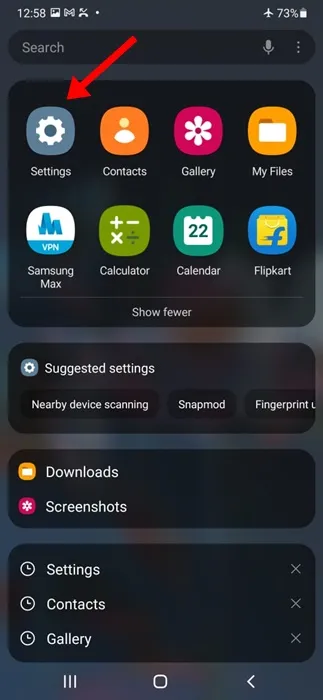
2. Wanneer de app Instellingen wordt geopend, scrollt u een stukje naar beneden en tikt u op Algemeen beheer .
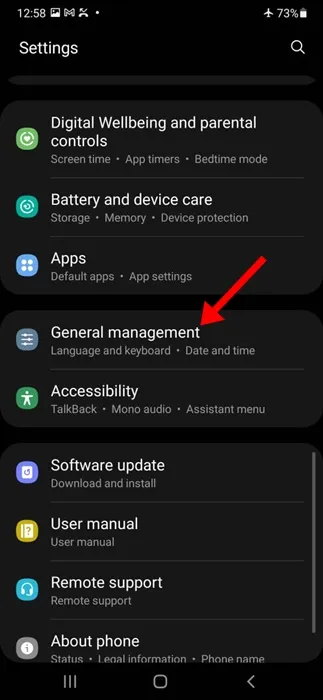
3. Tik in Algemeen beheer op Samsung-toetsenbordinstellingen .
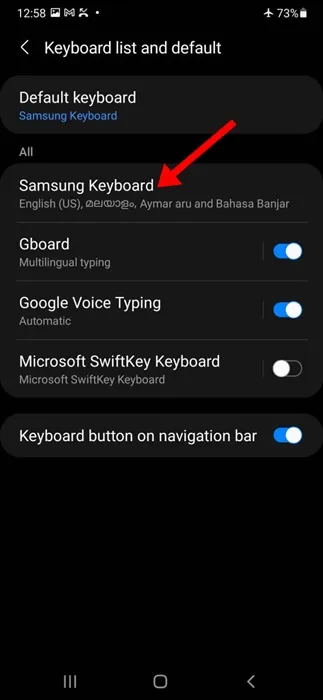
4. Blader vervolgens omlaag naar het gedeelte Slim typen en schakel de schakelaar naast Voorspellende tekst uit .
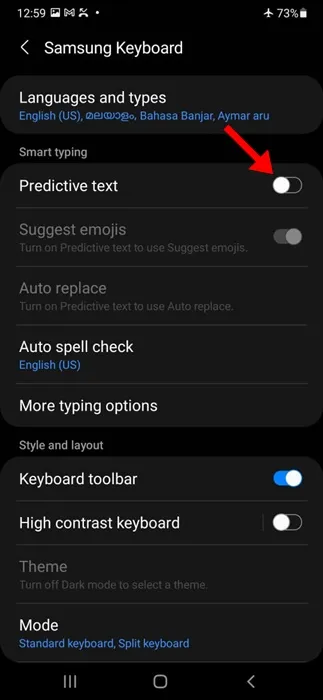
5. Ga terug naar Algemeen beheer en tik op Spellingcorrectie .
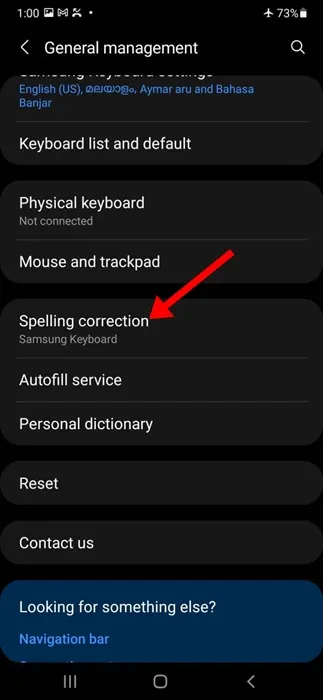
6. Schakel op het volgende scherm de functie Spellingcorrectie uit .
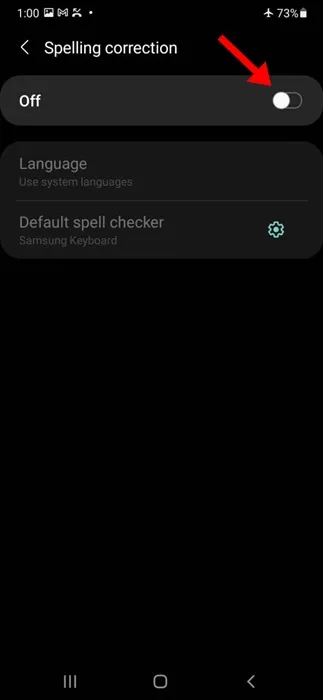
Dit zijn de paar eenvoudige wijzigingen die u op uw Samsung-toetsenbord moet aanbrengen om de autocorrectiefunctie op een Samsung-telefoon uit te schakelen.
Hoe autocorrectie op een Samsung-telefoon met Gboard uit te schakelen
Gboard is mogelijk de beste toetsenbord-app ooit gemaakt voor Android-telefoons. Als u van Gboard de standaardtoetsenbordapp voor uw Samsung-telefoon heeft gemaakt, volgt u deze stappen om autocorrectie uit te schakelen.
1. Open de app Instellingen op uw Samsung-telefoon om aan de slag te gaan.
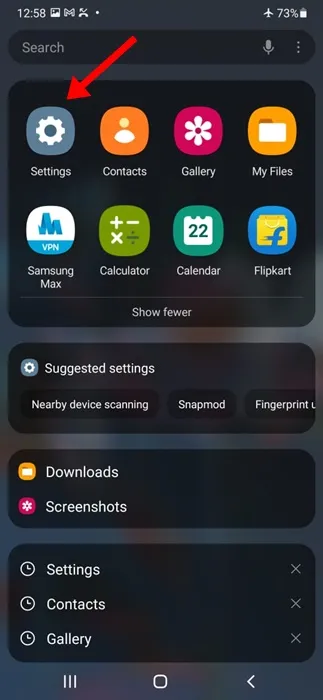
2. Wanneer de app Instellingen wordt geopend, scrollt u een stukje naar beneden en tikt u op Algemeen beheer .
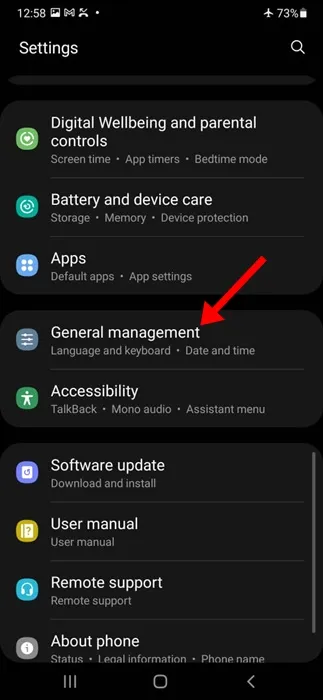
3. Blader op het scherm Algemeen beheer naar beneden en tik op Gboard-instellingen .
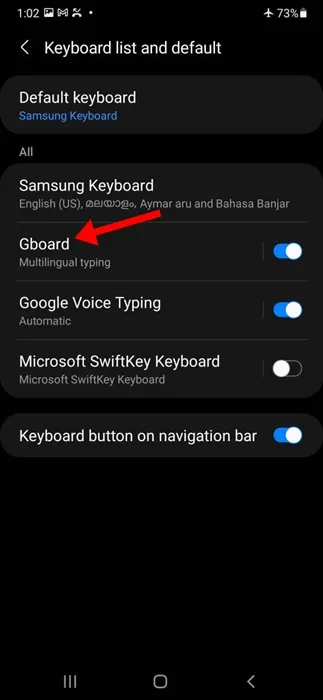
4. Tik in de Gboard-instellingen op tekstcorrectie .
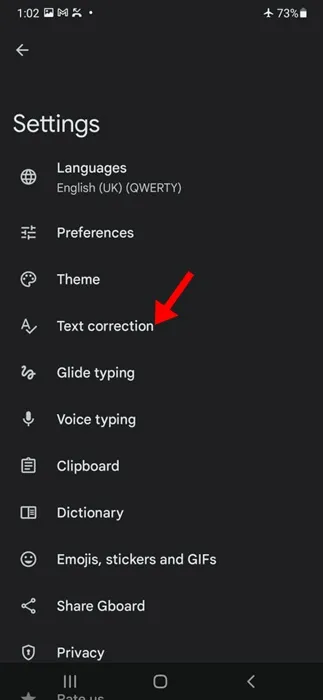
5. Zet vervolgens op het scherm Tekstcorrectie de schakelaar naast Autocorrectie uit .
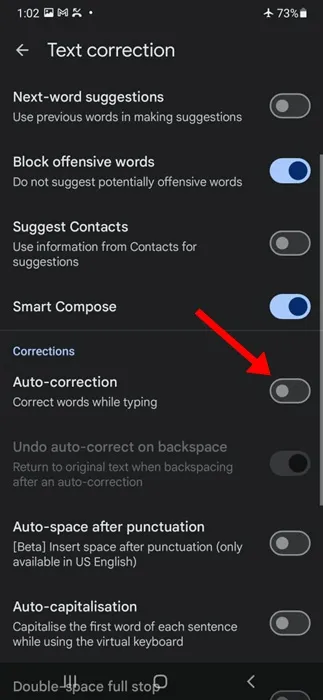
Zo eenvoudig is het om autocorrectie uit te schakelen in de Gboard-app van Google.
De Autocorrectie-functie van de toetsenbord-apps is van groot nut, omdat u tijd bespaart door de verkeerd gespelde woorden automatisch te corrigeren. Dezelfde functie kan echter soms woorden vervangen die u wilt schrijven.
U kunt dus deze twee methoden volgen om autocorrectie op uw Samsung-telefoon uit te schakelen. Laat het ons weten als u meer hulp nodig heeft bij het uitschakelen van deze toetsenbordfunctie.